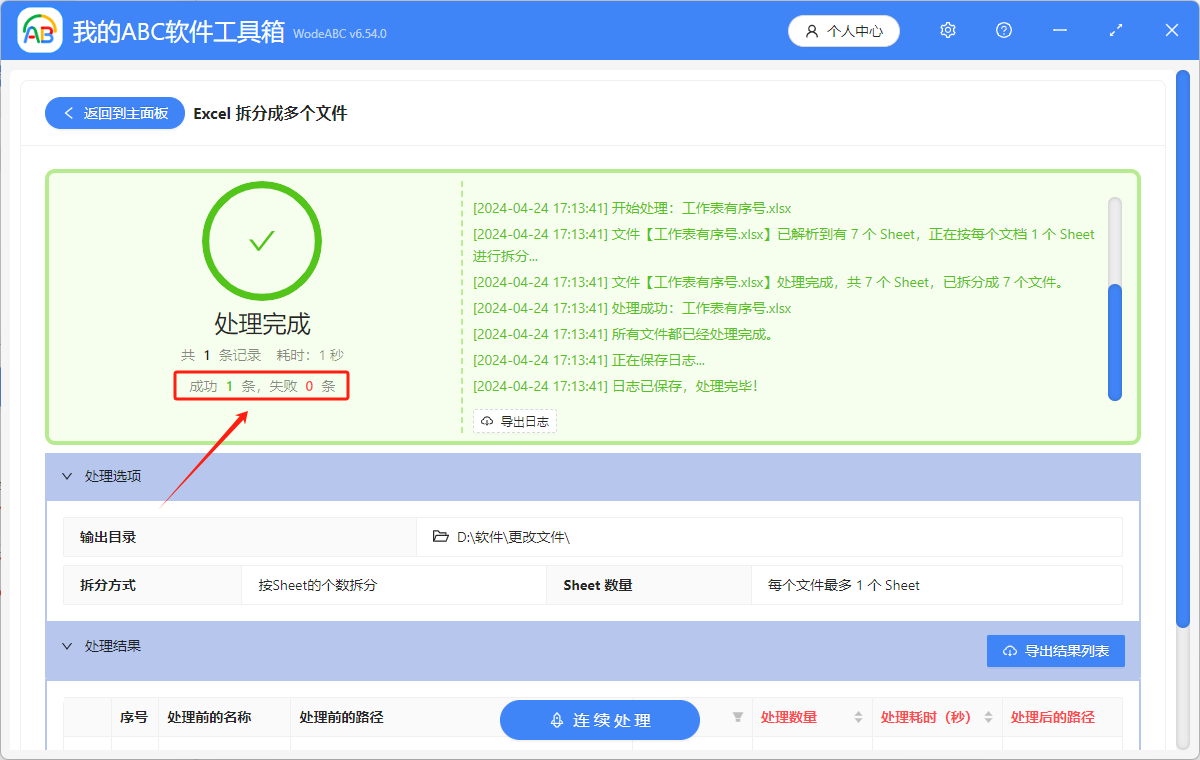Excel 作為大家熟悉的一個工具,在日常的工作中,會遇到將 Excel 文件拆分成多個文件。 面對單個 xlsx 文件需要進行拆分時,我們可能有解決方法。 但如果多個 Excel 文件都需要進行拆分時,一個一個的進行拆分,就會浪費很多時間,影響到我們的工作效率。 今天介紹的這個方法,可以將多個 Excel 文件同時拆分成多個文件,實現批量操作。 方法簡單、操作迅速。
使用場景
包含很多數據的 Excel 文件打開緩慢、需要對文件中的數據分開管理、將文件中的某一部分內容或者某一個工作表 Sheet 分享給他人時,可以將一個 Excel 文件快速拆分成多個文件,或者將幾個 Excel 文件同時拆分成多個文件。
效果預覽
處理前:

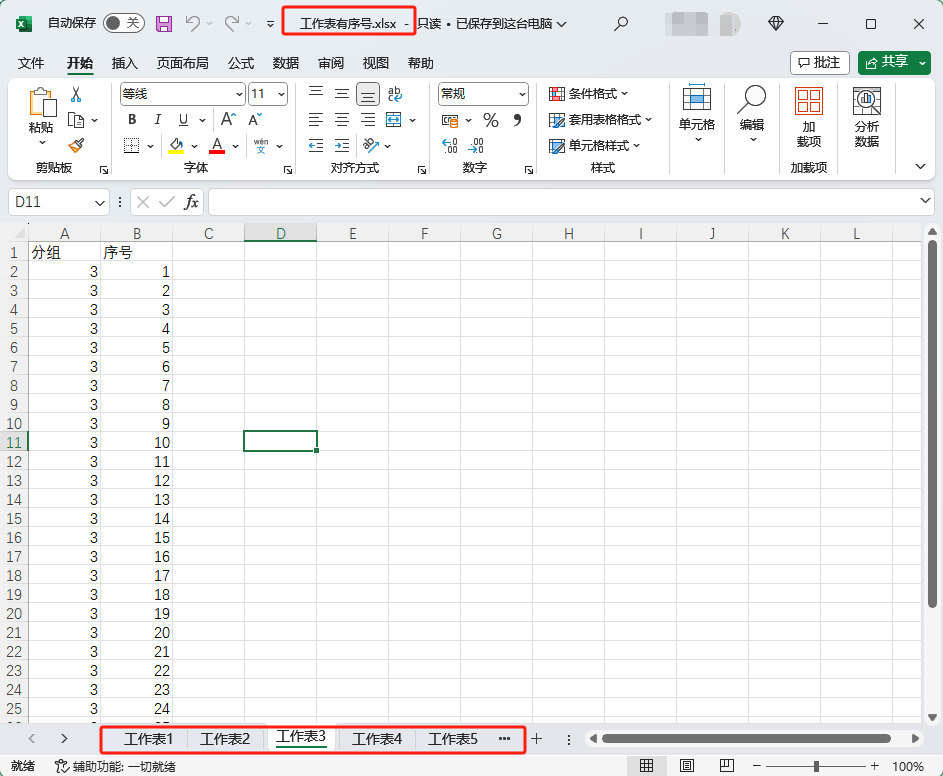
處理後:
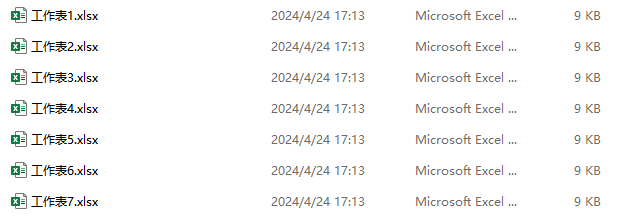
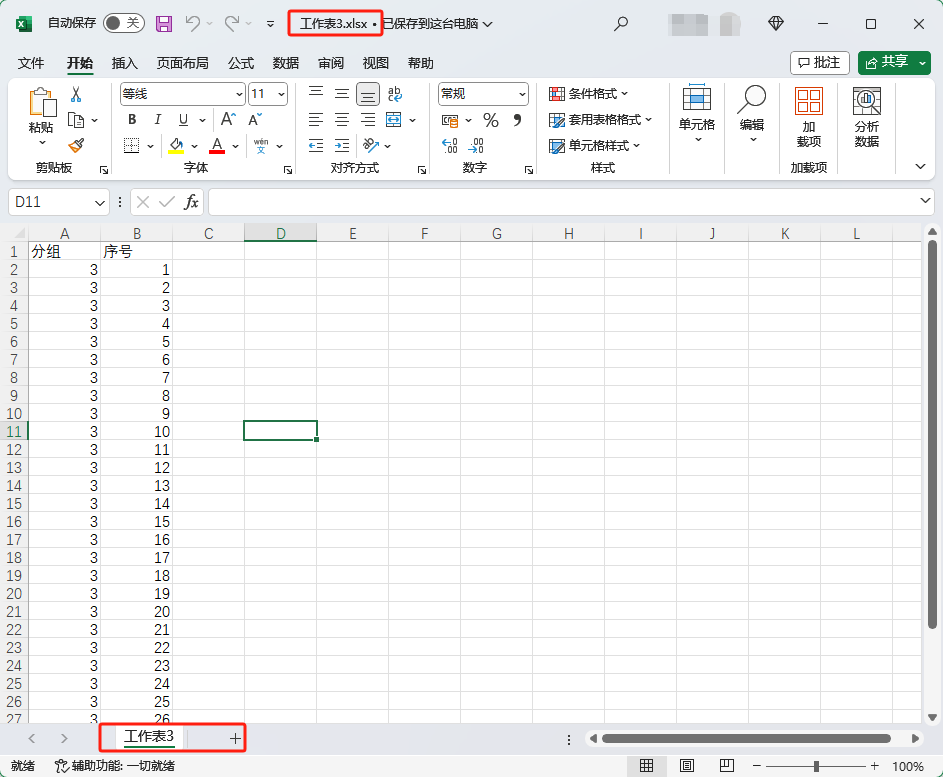
操作步驟
1.打開下面的這個軟件,點擊「合併拆分」,選擇「Excel 拆分成多個文件」。
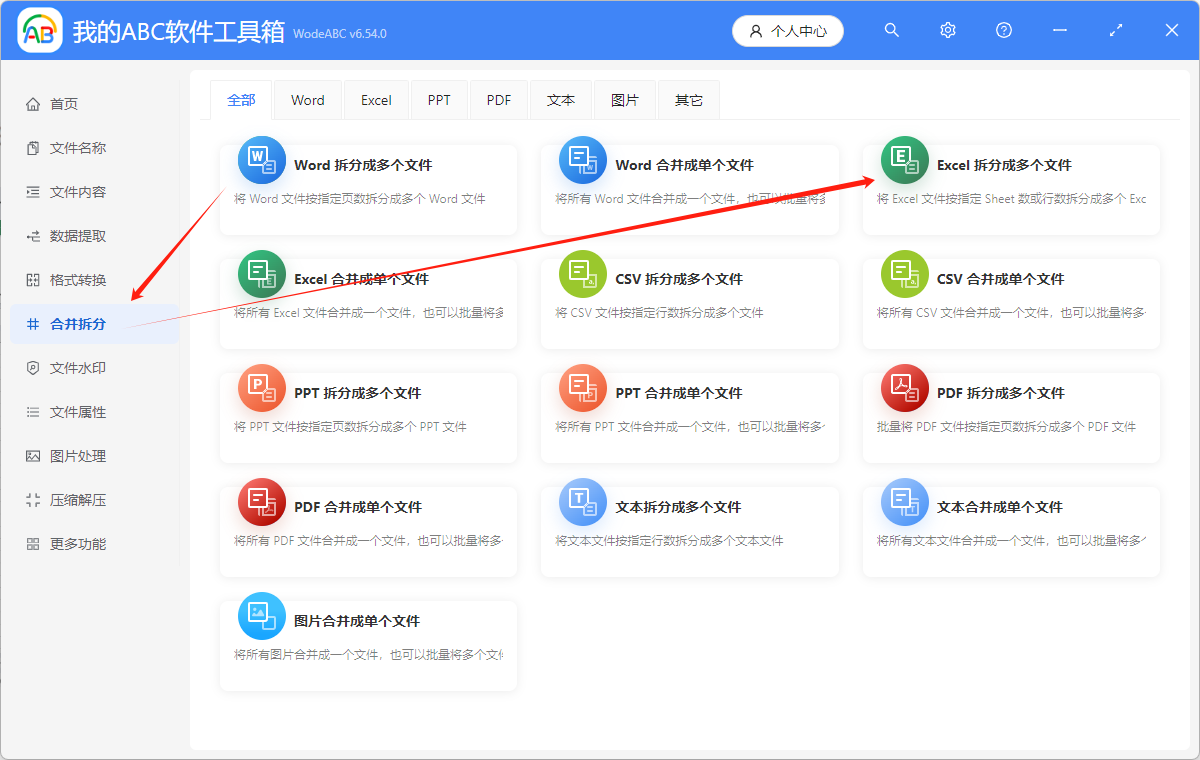
2.點擊「添加文件」,或者「從文件夾中導入文件」,或者直接將想要拆分的 Excel 文件拖到軟件中來。 這三種方法都可以添加想要批量拆分的 Excel 文件,根據自己的習慣進行選擇。
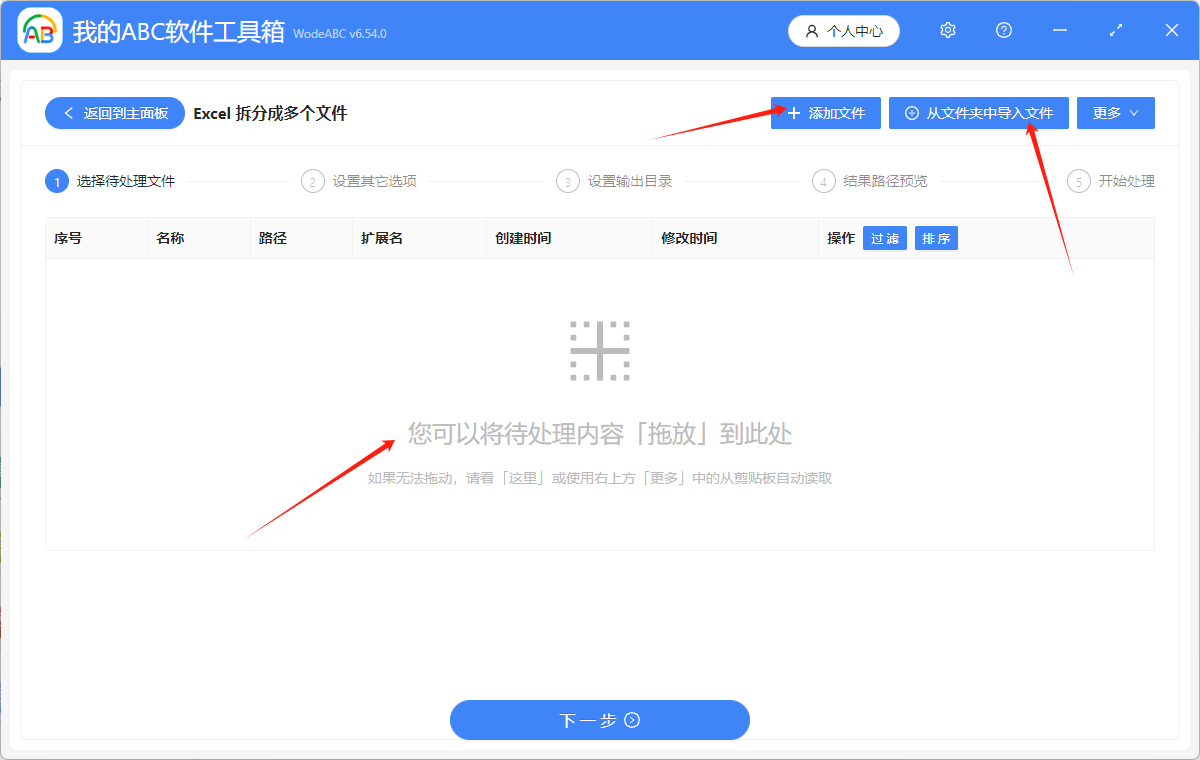
Xlsx 文件添加成功後,會在下方箭頭指的位置顯示出來,可以檢查一下想要拆分的 xlsx 文件是否都添加成功了。
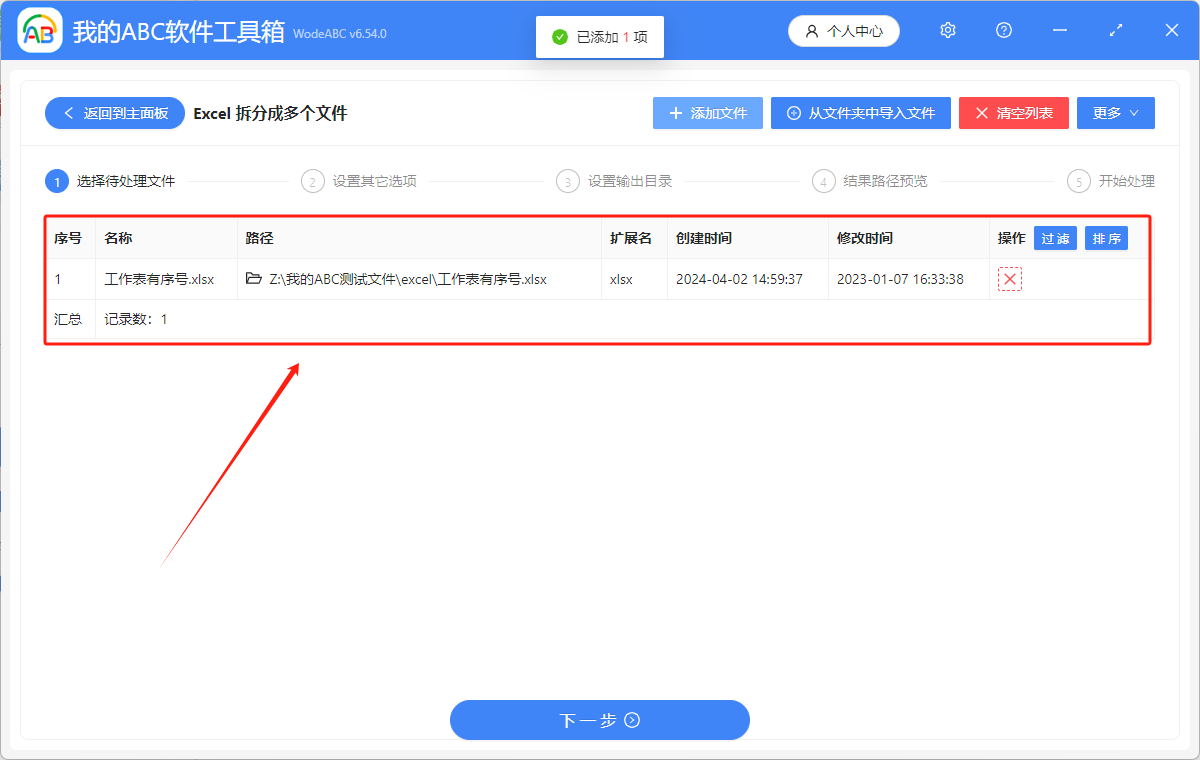
3.選擇拆分方式為「按Sheet的個數拆分」或者「按每個Sheet中的行數拆分」。 我這裡選擇「按照Sheet的個數拆分」進行示範。 我選擇拆分後每個文件最多有1個工作表 Sheet,這個是根據自身需要填寫的。
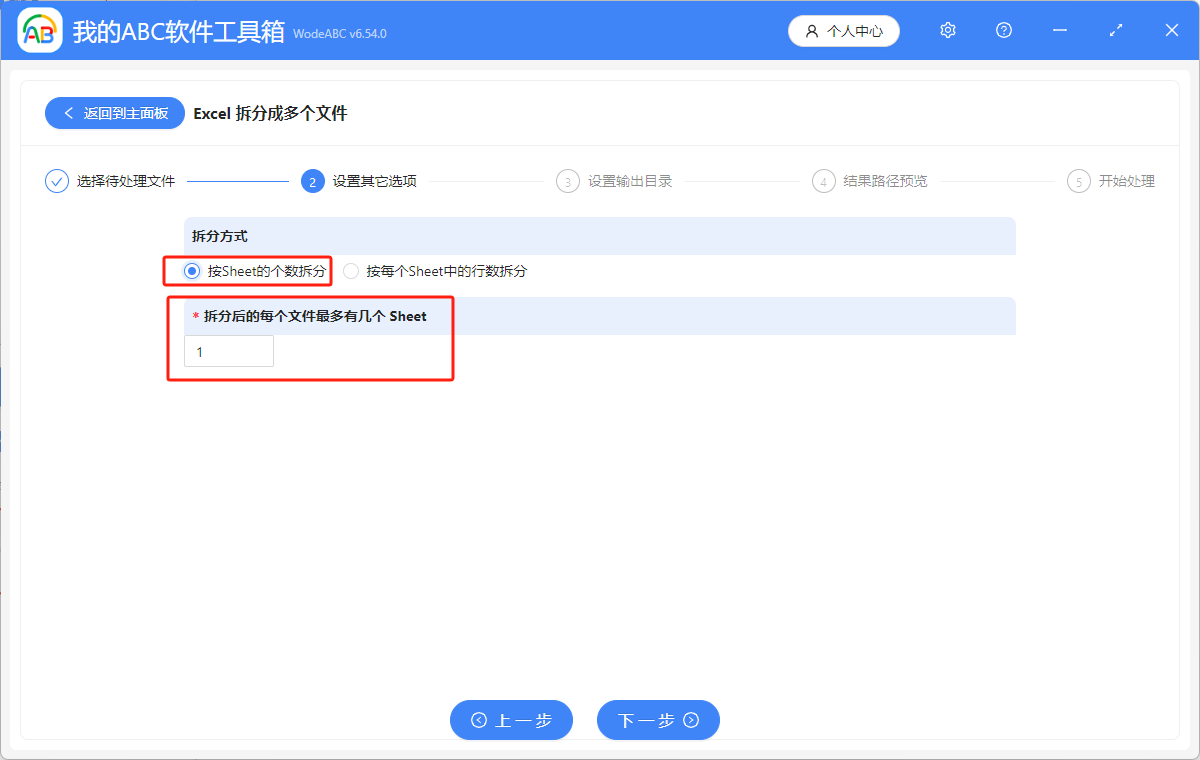
4.點擊「瀏覽」,選擇拆分後的 Excel 文件的保存位置。 點擊「下一步」,進一步確認批量處理後的 xlsx 文件的保存位置。
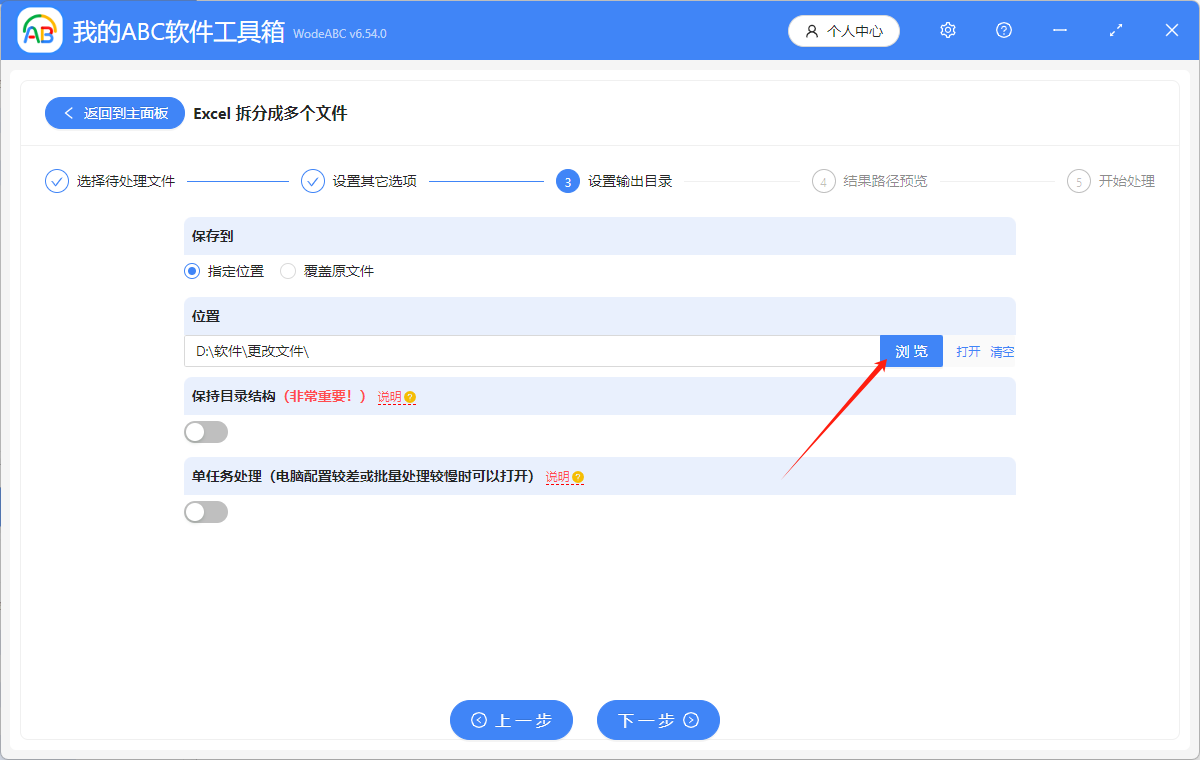
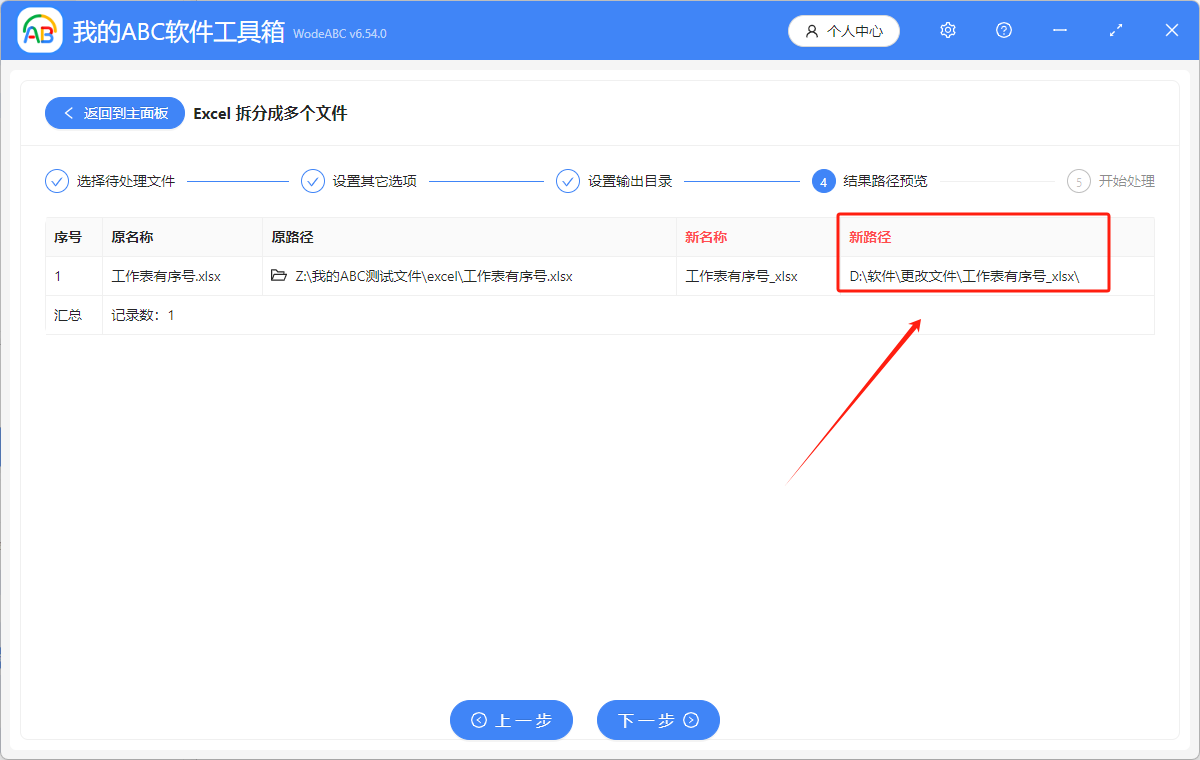
5.顯示「失敗0條」,表示將多個 Excel 文件批量拆分成多個文件,就處理完成了。 在處理後的 Excel 文件的保存位置進行查看就可以了。